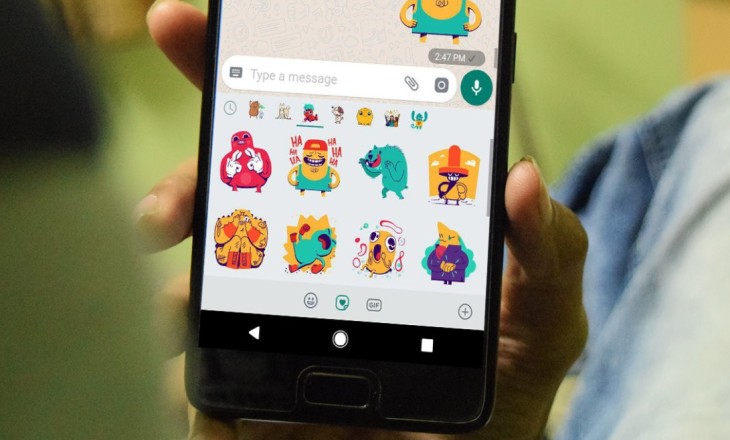Как перенести стикеры из Телеграмма в Ватсап и можно ли это сделать? Разберем этот вопрос детально, он будет интересен подавляющему числу пользователей. Кто из нас не любит крутые наборы картинок, доступные в детище Павла Дурова? Попробуем перебросить стикерпак в другое приложение, чтобы пользоваться им постоянно!
На Айфоне
Перенести стикеры из Telegram в WhatsApp iOs поможет специальное приложение, загруженное в официальный магазин Эп Стор. Вы можете найти несколько вариантов:
- Введите в строке поиска название «WhatsApp Stickers — Telegram»;
- Загрузите утилиту и откройте ее (на выбор доступно несколько программ для Ватсапа);
- Нажмите на кнопку добавления напротив выбранных пакетов;
- Переходите в Ватсап и начинайте общаться!
К сожалению, выбор ограничен – других вариантов пока не предусмотрено. Как обстоят дела у пользователей другой операционной системы?
На Андроиде
Мы рассказали, как перенести стикеры из Телеграмма в Ватсап на iOs – выбор пользователей достаточно скуден. Владельцы смартфонов на базе Андроид могут воспользоваться несколько большим количеством опцией. Попробуем вместе внедриться в настройки программы и получить желаемый результат. Ловите пошаговую инструкцию!
- Откройте мессенджер Телеграмм;
- Кликните по трем полоскам слева наверху, чтобы открыть меню;
- Нажмите на значок настроек;
- Перейдите к блоку «Настройки чатов»;
- Ищите иконку «Стикеры и маски»;
- На экране появятся загруженные стикерпаки;
- Найдите интересный вам пакет и кликните по трем точкам справа;
- Нажмите на кнопку «Скопировать ссылку», чтобы перенести стикеры из Телеграмм.
Первый этап завершен – не лишним будет напомнить, что вы сможете скопировать только стикерпак, сохраненный в память мессенджера Телеграмм. Если ранее вы этого не делали: сначала добавьте набор, потом начинайте процесс переноса.
Продолжаем пытаться перенести стикеры из Телеграмма в WhatsApp – на очереди следующий этап:
- Вернитесь к окну чатов Телеграмма и перейдите к строке поиска;
- Введите название бота Sticker Downloader;
- Запустите диалог и нажмите на команду «Старт»;
- Снизу появится несколько кнопок – вам нужно нажать «Settings»;
- Из появившегося меню выберите пункт «webp only»;
- Ответным сообщением вы получите архив – будьте готовы немного подождать;
- Нажмите на архив, чтобы скопировать загружаемый файл в хранилище смартфона.
Вы сформировали пакет – теперь он находится вне мессенджера, его можно загрузить в другую программу. Продолжаем разбираться, как перенести стикеры из Телеграмма в Ватсап – двигаемся дальше, не бросаем дело на полпути.
- Откройте файловое хранилище смартфона и перейдите в папку Телеграмм > Telegram Documents;
- Здесь вы найдете загруженный файл – кликните по нему, чтобы открыть дополнительное меню;
- Нажмите на кнопку «Извлечь в…» и перенесите документ в основной раздел внутренней памяти или в папку с названием «Pictures/Изображения».
Готово! Следующий шаг в поисках ответа на вопрос, как стикеры из Телеграмма перенести в WhatsApp – использование стороннего приложения, которое поможет завершить процедуру. Самостоятельно вы не сможете перекинуть наборчик из мессенджера в Ватсап, а специальная программа может:
- Откройте магазин программ и введите в поиске «Personal stickers»;
- Нажмите на кнопку загрузки напротив и дождитесь завершения скачивания;
- Запустите приложение – вы сразу увидите скачанный ранее стикерпак;
- Нажмите на кнопку «+» напротив;
- Подтвердите действие нажатием значка «Добавить в Ватсап».
Мы нашли ответ на вопрос, как перенести стикеры из Телеграмма в Ватсап на Андроид – теперь можно переходить к зеленому мессенджеру и начинать общаться с помощью крутых картинок!
Используйте доступные возможности, не пренебрегайте небольшими хитростями: увидите, как можно разнообразить привычную личную или рабочую переписку в Ватсапе за несколько минут. Мы всегда готовы прийти на помощь и постоянно ищем новые лайфхаки для вас!